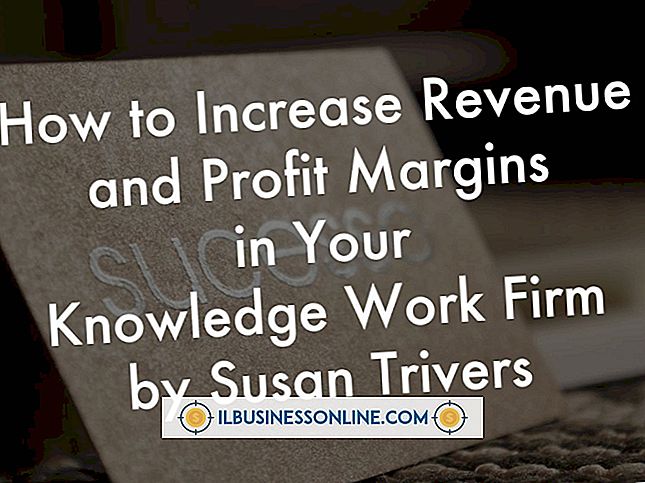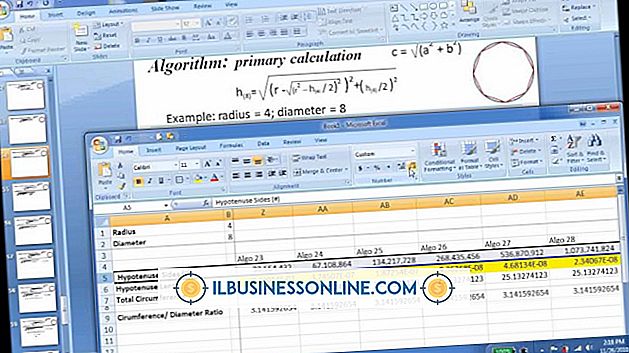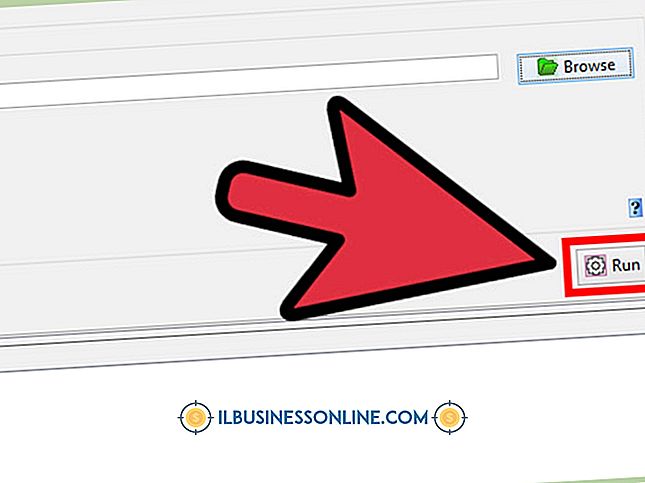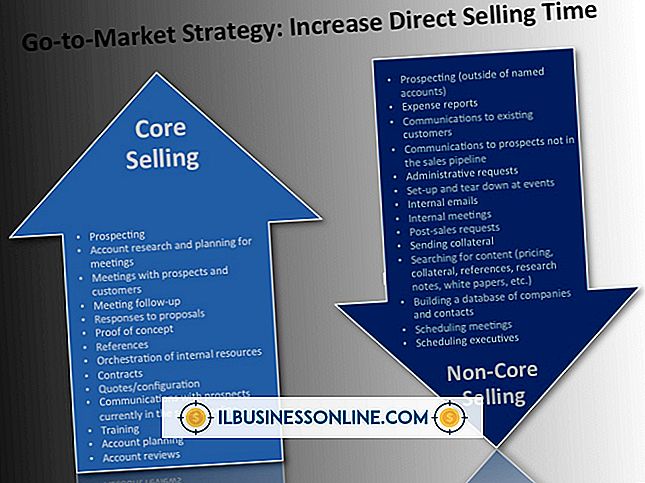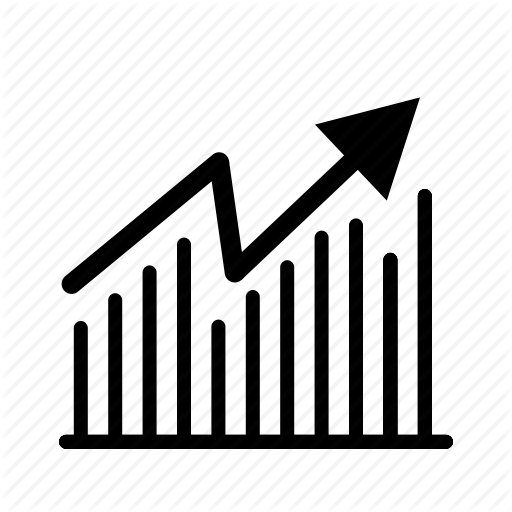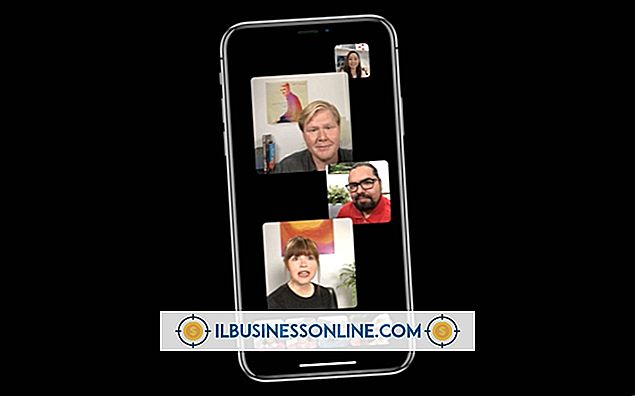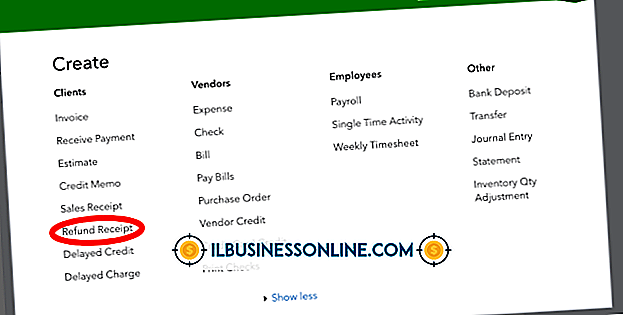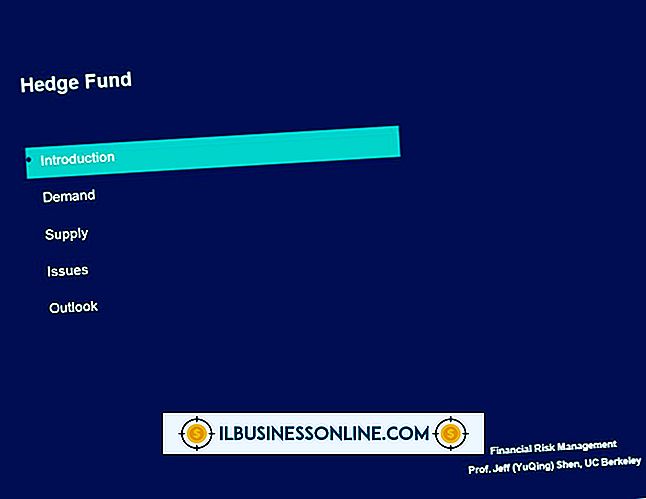Så här avslutar du Vistas viloläge

Vissa användare av operativsystemet Microsoft Windows Vista kan märka problem med att väcka datorn från viloläge eller vänteläge. När funktionen fungerar korrekt stängs datorn av när musen flyttas, eller tangentbordsknappen eller musknappen trycks in. Vista kommer inte att väcka datorn som förväntat om egenskaperna för strömhantering inte är korrekt konfigurerade. Inställningar för både tangentbordet och musen måste låta enheten väcka datorn från viloläge eller vänteläge. Om du upplever problem med Vista's viloläge, kolla in Power Management-inställningarna för tangentbordet och musen.
1.
Klicka på Start-knappen och högerklicka på alternativet "Dator". Datorens kontextmeny visas.
2.
Klicka på alternativet "Egenskaper" i snabbmenyn för att öppna fönstret Datoregenskaper.
3.
Klicka på alternativet "Enhetshanteraren" i den vänstra navigationsfönstret. Dialogrutan Enhetshanteraren öppnas.
4.
Klicka på "+" bredvid alternativet "Mus och andra pekdon" och klicka sedan på den post som motsvarar musen. Dialogrutan Egenskaper öppnas för enheten.
5.
Klicka på fliken "Strömhantering" och klicka sedan på kryssrutan bredvid alternativet Tillåt den här enheten att väcka datorn. Klicka på "OK". Stäng dialogrutan och öppna windows.
6.
Klicka på Start-knappen och klicka sedan på alternativet "Kontrollpanelen".
7.
Klicka på alternativet "Maskinvara och ljud" i kontrollpanelens gränssnitt.
8.
Klicka på "Tangentbord" alternativet för att öppna fönstret Tangentbordsinställningar.
9.
Klicka på fliken märkt "Hårdvara" och klicka sedan på "Egenskaper" alternativet. Dialogrutan Egenskaper för tangentbord öppnas.
10.
Klicka på knappen "Ändra inställningar". Ytterligare alternativ visas.
11.
Klicka på fliken "Strömhantering" och markera kryssrutan bredvid alternativet Tillåt den här enheten att väcka datorn. Klicka på "OK". Mus och tangentbord är nu konfigurerade för att väcka Vista från både viloläge och vänteläge.
Tips
- Skärmsläckare kan störa uppkomsten av en Vista-dator från viloläge eller vänteläge. Om du konfigurerar maskinvaran för att väcka datorn med de medföljande stegen och problemet fortfarande är närvarande, inaktivera skärmsläckare för att se om det här löser problemet.